mongoDB在windows下安装与配置方案
1.首先在官网下载mongoDB的安装包:
http://www.mongodb.org/downloads
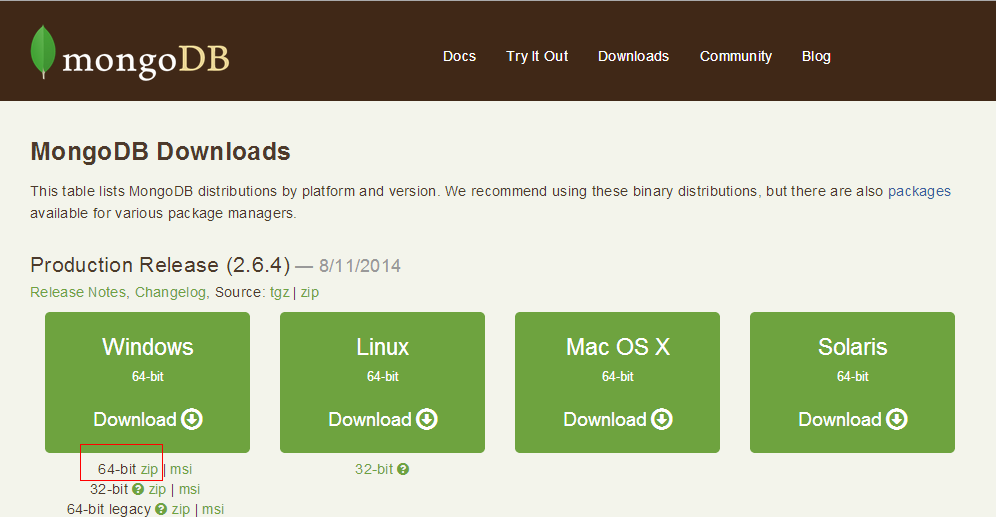
这里我们下载zip格式的下载,其他的没安装过,不会,就不说了.
2.解压文件后:
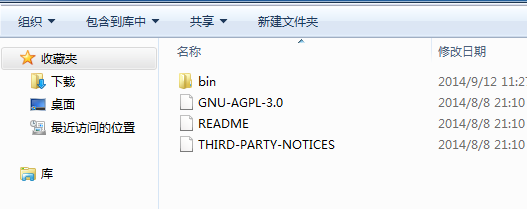
3.在D盘中建立文件夹mongonDB:
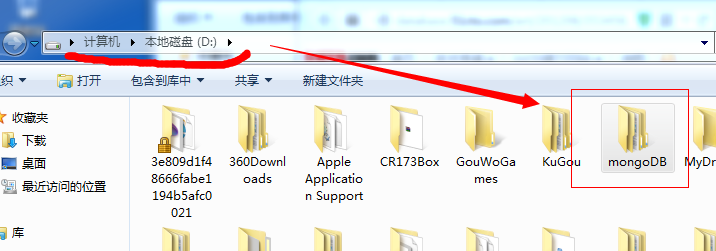
4.在mongonDB文件夹中建立data和log文件夹.一个是用来存放数据文件,一个是用来存放日志的.
5.在把解压后的整个bin文件夹拷贝过来,放到mongonDB文件夹中.
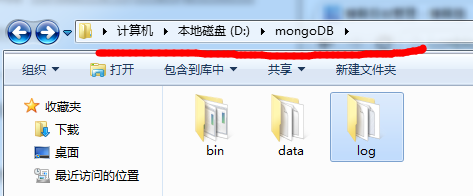
6.设置path变量:
在计算机上右击-----属性后:
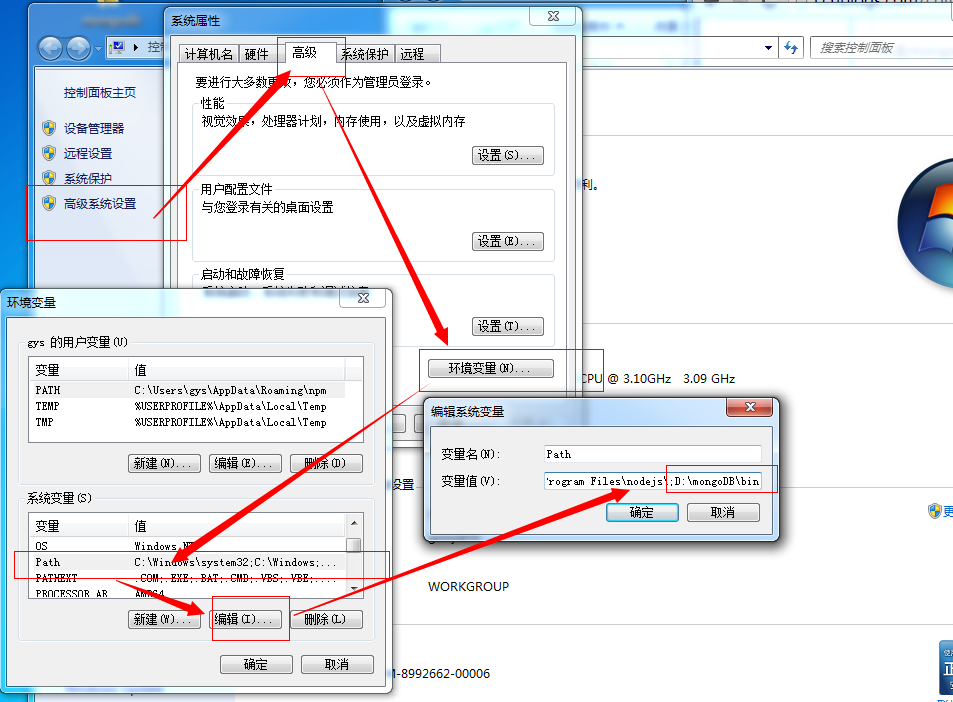
添加一个path变量值:";D:\mongoDB\bin";
6.进入控制台,输入"mongod.exe --dbpath=D:\mongoDB\data"命令,会出现一大坨的东西,可能达到预期的效果了,启动了mongonDB服务:
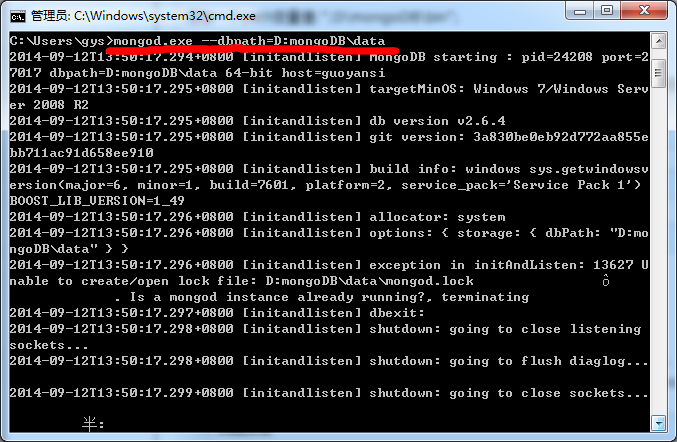
7.在浏览器中输入:http://localhost:27017/

8.不要关闭当前这个黑色窗口,打开另外一个黑货,并且输入mongo.
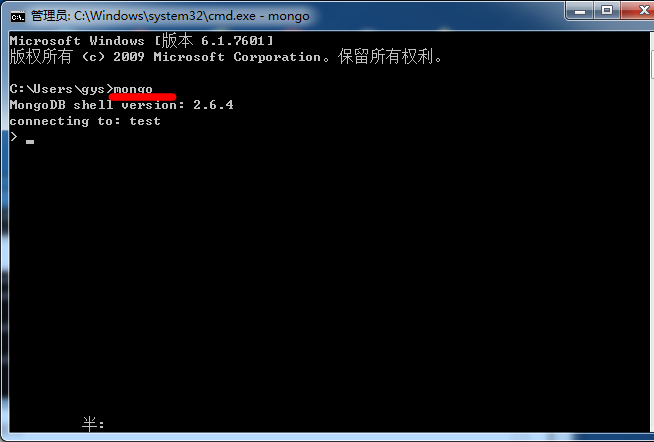
这个时候表明,已经连接到了mongoDB上了.
9.虽然上面的方法开启了服务,但是下次开机后,使用mongonDB仍然还是需要重启服务,可不可以像sql server和没有my sql那样随开机自动启动呢?答案是肯定的.
在控制台输入mongod.exe --dbpath=D:\mongonDB\data --logpath=D:\mongonDB\log\mongoDB.log --install;有的人说输出一串信息.表示成功了;我这里什么也没有输出,就是一串空行.

10.在控制台中输入net start mongodb.会出现服务已启动的提示;

11.输入mongo.就会连接到test了

12.在我的电脑--管理中就可以看到mongonDb已经启动了,还是随开机自动启动的
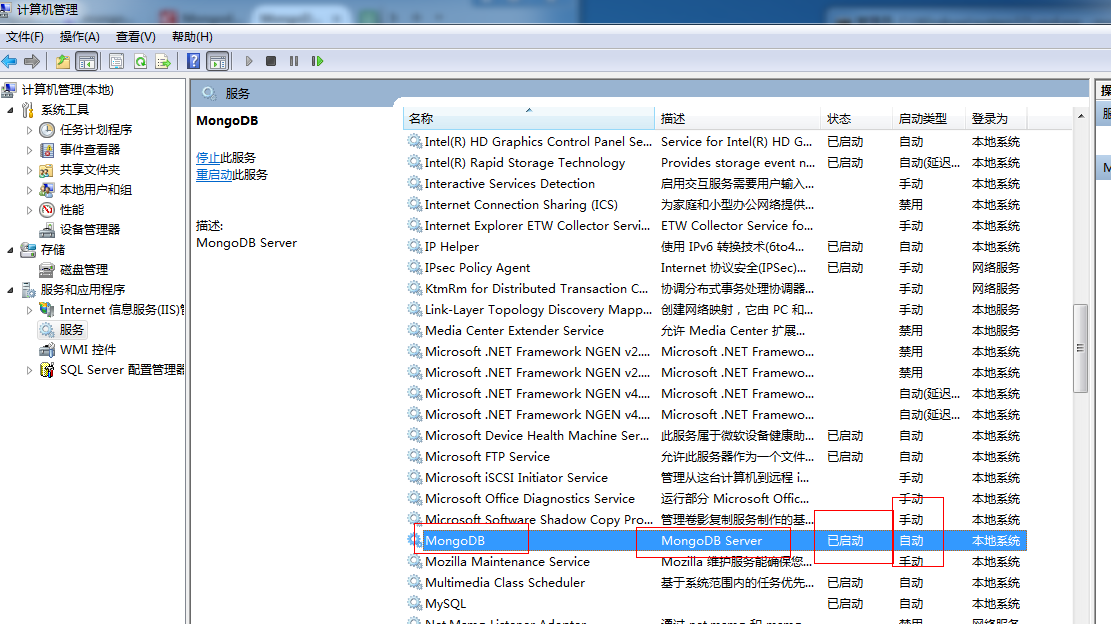
相关推荐
-
Windows下MongoDB配置用户权限实例
MongoDB默认设置为无权限访问限制注:研究成果基于Windows平台 在部署mongodb成功后,进入控制台: \ 输入命令:mongod use admin,你会发现该DB下包含了一个system.user表,呵呵,没错,这个表就等同于MsSql中的用户表,用来存放超级管理员的,那我们就往它里面添加一个超级管理员试试看里我添加一个超级管理员用户,username为admin,password也为admin,即然我们添加了超级管理员,那咱们就来测试下,看看咱们再次连接MongoDB需不需要提
-
windows下mongodb安装与使用图文教程(整理)
一.首先安装mongodb 1.下载地址:http://www.mongodb.org/downloads 2.解压缩到自己想要安装的目录,比如d:\mongodb 3.创建文件夹d:\mongodb\data\db.d:\mongodb\data\log,分别用来安装db和日志文件,在log文件夹下创建一个日志文件MongoDB.log,即d:\mongodb\data\log\MongoDB.log 4.运行cmd.exe进入dos命令界面,执行下列命令 > cd d:\mongodb\bi
-
windows7下使用MongoDB实现仓储设计
简单的介绍一下,我使用MongoDB的场景. 我们现在的物联网环境下,有部分数据,采样频率为2000条记录/分钟,这样下来一天24*60*2000=2880000约等于300万条数据,以后必然还会增加.之前数据库使用的是mssql,对于数据库的压力很大,同时又需要保证历史查询的响应速度,这种情况下,在单表中数据量大,同时存在读写操作.不得已采用MongoDB来存储数据.如果使用MongoDB,则至少需要三台机器,两台实现读写分离,一台作为仲裁(当然条件不允许也可以不用),每台机器的内存暂时配置在
-
mongodb在windows下的安装步骤分享
nosql很火,mongodb做为一款优秀的分布式文件存储的数据库,也得到了不小的关注,http://weibo.com/k/mongodb 新浪微博中每天现在约有20多条信息. 官网:http://www.mongodb.org/下载:http://www.mongodb.org/downloadsPHP扩展:http://cn.php.net/mongo 我选择了windows的安装包,下载了Windows 32-bit的1.8.2版本,以下是安装记录: 解压到了D:\www\mongodb
-
MongoDB加入到Windows服务的方法
MongoDB是一款开源的NoSQL数据库,主要应用于数据规模庞大的场合,并被视为Node.js的黄金搭档,由于它采用的是Binary JSON格式,所以与JavaScript具有任何语言都无法媲美的亲和力.关于它的具体介绍本文不作详细阐述,下面主要针对MongoDB在Windows下加入本地服务项做一些简单的分享.以方便刚接触MongoDB并在Windows环境下进行开发的同学. 首先去官网下载Windows安装包:http://www.mongodb.org/downloads 一般情况下选
-
MongoDB入门教程之Windows下的MongoDB数据库安装图解
关于mongodb的好处,优点之类的这里就不说了,唯一要讲的一点就是mongodb中有三元素:数据库,集合,文档,其中"集合" 就是对应关系数据库中的"表","文档"对应"行". 一: 下载 上MongoDB官网 ,我们发现有32bit和64bit,这个就要看你系统了,不过这里有两点注意: ①:根据业界规则,偶数为"稳定版"(如:1.6.X,1.8.X),奇数为"开发版"(如:1.7.
-
MongoDB安装到windows服务的方法及遇到问题的完美解决方案
MongoDB的安装方法详情请查看 : MongoDB的安装方法 配置MongoDB的环境变量及好处 今天我们说一下如何配置MongoDB的环境变量及好处,因为每次我们启动MongoDB服务的时候都需要在黑窗口(dos窗口)中切换到MongoDB所在路径,然后执行 net start mongodb 命令来开启服务.所以每次手动开机开启MongoDB服务的时候都特别的麻烦,为了解决这个问题.我们可以将MongoDB配置到系统环境变量中. 下次在开机的时候可以直接打开黑窗口或者以管理员身份打开
-
将MongoDB加入到Windows的本地服务项的方法
MongoDB是一款开源的NoSQL数据库,主要应用于数据规模庞大的场合,并被视为Node.js的黄金搭档,由于它采用的是Binary JSON格式,所以与JavaScript具有任何语言都无法媲美的亲和力.关于它的具体介绍本文不作详细阐述,下面主要针对MongoDB在Windows下加入本地服务项做一些简单的分享.以方便刚接触MongoDB并在Windows环境下进行开发的同学. 首先去官网下载Windows安装包:http://www.mongodb.org/downloads 一般情况下选
-
mongoDB在windows下安装与配置方案
1.首先在官网下载mongoDB的安装包: http://www.mongodb.org/downloads 这里我们下载zip格式的下载,其他的没安装过,不会,就不说了. 2.解压文件后: 3.在D盘中建立文件夹mongonDB: 4.在mongonDB文件夹中建立data和log文件夹.一个是用来存放数据文件,一个是用来存放日志的. 5.在把解压后的整个bin文件夹拷贝过来,放到mongonDB文件夹中. 6.设置path变量: 在计算机上右击-----属性后: 添加一个path变量值:";
-
MongoDB快速入门笔记(一)之windows下安装MongoDB方法
MongoDB 是一个基于分布式文件存储的数据库.由 C++ 语言编写.旨在为 WEB 应用提供可扩展的高性能数据存储解决方案. MongoDB 是一个介于关系数据库和非关系数据库之间的产品,是非关系数据库当中功能最丰富,最像关系数据库的. MongoDB下载地址:http://www.mongodb.org/downloads 1.安装MongoDB 从MongoDB官网上下载MongoDB,我下载的版本是64位的3.2.6.下载完以后直接安装,我的安装目录是D:\work\MongoDB.
-
在mac系统下安装与配置mongoDB数据库
mongo数据库的安装 mongo数据库安装的方式有很多种,接下来我们具体来介绍一下 官网下载 mongoDB中文网 windows用户可以参考这种安装方式,比较方便,mac用户可参考以下两种方式 使用brew安装 $ brew update $ brew install mongodb 注:brew 默认将mongodb安装在 /usr/local/Cellar/mongodb下 使用docker安装 安装docker命令 brew cask install docker 启动docker d
-
mac下安装和配置mongodb的步骤详解
MongoDB是什么 MongoDB是一个基于分布式文件存储的数据库.由C++语言编写.旨在为WEB应用提供可扩展的高性能数据存储解决方案. 他的特点:高性能.易部署.易使用,存储数据非常方便. 本文主要给大家介绍了在mac下安装和配置mongodb的步骤,分享出来供大家参考学习,下面话不多说,来一起看看详细的介绍: 备注:本文相关源码可在文末下载! 安装 mongodb install 之前,iTerm2 下用 brew 查看已安装软件.搜索 mongodb: brew list brew s
-
Windows下安装VScode 并使用及中文配置方法
首先明确一点,VScode是开发Go应用的基础编辑器,是Microsoft(微软的产品),可以运行在Windows.Linux.Mac Os X上使用,默认提供Go语言语法高亮,安装Go语言插件后,就可以智能提示,编译等运行功能, 当然市场上还有很多其他GO语言的开发工具,例如常见的Eclipse也可以用以Go语言的开发,在这里我只介绍Visual studio code简称(VSCode)的工具 1.首先下载vscode安装软件 https://code.visualstudio.com/do
-
如何在windows下安装配置python工具Ulipad
在windows下安装配置Ulipad 今天推荐一款轻便的文本编辑器Ulipad,用来写一些小的Python脚本非常方便. Ulipad下载地址: https://github.com/limodou/ulipad 注意Ulipad是基于wxPython编写的,因此需要有wxpython的支持,得先安装wxpython. 安装完成之后,打开Ulipad就是如下界面了: Ulipad通用设置: 选择"编辑"->"参数": 这里可以设置 文件的默认编码格式.自动缩
-
在Windows下安装配置CPU版的PyTorch的方法
由于我已经安装了anaconda,所以不在赘述,下载可以上清华镜像版下载 https://mirrors.tuna.tsinghua.edu.cn/anaconda/archive/ 我下的版本为Anaconda3-5.2.0-Windows-x86_64 对应python版本为3.6.5 版本根据个人需求下载即可.下面开始具体的PyTorch的cpu版本安装. 1.添加镜像源 还是使用清华源下载,打开cmd或者 anaconda prompt,输入以下代码: conda config --ad
-
Windows下安装MySQL5.5.19图文教程
本文详细介绍了Windows下安装MySQL5.5.19的全过程,希望对初学者有帮助. 下载mysql-5.5.19-win32.msi安装文件,双击运行,出现如下界面. mysql安装向导启动,按"Next"继续 在 I accept the terms in the License Agreement(我接受许可协议中的条款)前面打上勾.按"Next"继续. 选择安装类型,有"Typical(默认)"."Custom(自定义)&qu
-
Windows下安装Redis及使用Python操作Redis的方法
首先说一下在Windows下安装Redis,安装包可以在https://github.com/MSOpenTech/redis/releases中找到,可以下载msi安装文件,也可以下载zip的压缩文件. 下载zip文件之后解压,解压后是这些文件: 里面这个Windows Service Documentation.docx是一个文档,里面有安装指导和使用方法. 也可以直接下载msi安装文件,直接安装,安装之后的安装目录中也是这些文件,可以对redis进行相关的配置. 安装完成之后可以对redi
-
Windows下安装squid的步骤详解
一.下载squid for windows 下载地址:http://www.acmeconsulting.it/SquidNT.html http://www.jb51.net/softs/43599.html 二.Windows下安装squid与配置 1.解压squid-2.6.STABLE6-NT-bin.zip到C:\squid 2.单击[开始],选择"运行",输入 cmd ,在命令提示符窗口内输入以下命令: C:\>cd c:\squid\etc C:\squid\etc
随机推荐
- 利用原生JS自动生成文章标题树的实例
- 关于华为设备产品型号解释
- Java中多态性的实现方式
- ASP.NET图片处理三类经典问题
- 顶部缓冲下拉菜单导航特效的JS代码
- python网络编程学习笔记(三):socket网络服务器
- JS简单获取及显示当前时间的方法
- java使用RandomAccessFile类基于指针读写文件实例代码
- 用vbs检索在运行对话框中键入的一系列命令的代码
- python利用拉链法实现字典方法示例
- Mysql最新版本的数据库安装教程(5.7)
- jquery实现图片灯箱明暗的遮罩效果
- jQuery+正则+文本框只能输入数字的实现方法
- Dedecms模板常用调用标签代码整理
- android 版本检测 Android程序的版本检测与更新实现介绍
- Java图像处理教程之正片叠底效果的实现
- C#异步编程详解
- 7. Microsoft Online-Crash Control, version 6.0(微软在线崩溃控件)
- C#页面之间跳转功能的小结
- 利用PHP创建动态图像

